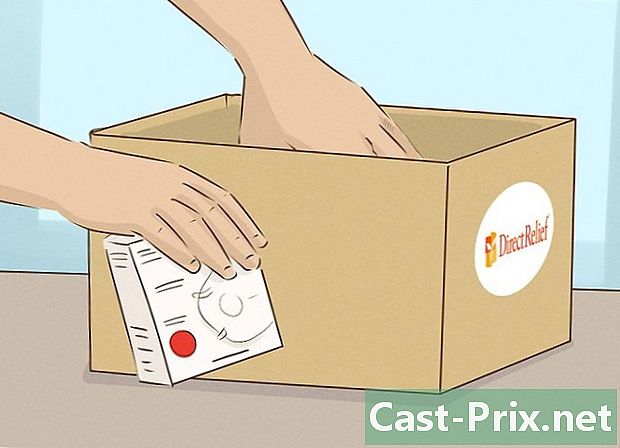Hoe de oDesk Team-app te gebruiken
Schrijver:
Randy Alexander
Datum Van Creatie:
27 April 2021
Updatedatum:
26 Juni- 2024
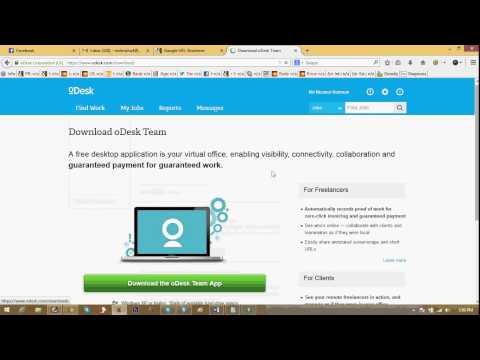
Inhoud
- stadia
- Deel 1 Registreren op oDesk
- Deel 2 Download de app van de oDesk Team-app
- Deel 3 Start de app van de oDesk Team-app
- Deel 4 Beheer uw tijd
- Deel 5 Sluit de applicatie
Met Odesk kunnen mensen online een baan vinden. Het is een geweldige manier voor werkgevers om het type contract en het type werknemers aan te passen dat ze willen inhuren. Het is ook erg handig voor werknemers die op zoek zijn naar deeltijdwerk of zelfstandige arbeid die overeenkomt met hun persoonlijke schema's. De oDesk Team-app is een hulpmiddel dat wordt gebruikt om verbinding te maken met andere leden van uw team die aan dezelfde taak of hetzelfde project werken en om uw tijd te beheren zodat u correct kunt worden betaald.
stadia
Deel 1 Registreren op oDesk
-

Registreren op oDesk. Bezoek de doDesk-website en registreer u als freelancer. -

Log in op uw account. Zodra uw account is aangemaakt, logt u in. Gebruik uw gebruikersnaam en wachtwoord om in te loggen. -

Stel je profiel in. Om potentiële klanten op te merken, moet u ervoor zorgen dat u uw gebruikersprofiel correct hebt geconfigureerd. Benadruk uw sterke punten en vaardigheden, uw werkgeschiedenis en relevante certificeringen en presenteer uzelf op een eenvoudige en professionele manier. -

Doe enkele examens. Begin met het uitvoeren van enkele van de vaardigheidstests die op de site beschikbaar zijn. Doe je best omdat ze je geloofwaardigheid op oDesk zullen vergroten.- Je scores en percentages kunnen op je profiel verschijnen.
- Sommige klanten houden echt rekening met deze tests bij het kiezen van werknemers
Deel 2 Download de app van de oDesk Team-app
-

Download de app. Klik op deze link: https://www.odesk.com/downloads en klik op "Download oDesk Team App-app". -

Installeer de applicatie. Nadat u het installatieprogramma hebt gedownload, dubbelklikt u erop om de toepassing op uw computer te installeren.
Deel 3 Start de app van de oDesk Team-app
-

Start de applicatie. Dubbelklik op het toepassingspictogram. -

Log in bij oDesk. Meld u aan met uw oDesk-gebruikersnaam en -wachtwoord. Zodra u bent verbonden, brengen we u naar de gemeenschappelijke ruimte. -

Selecteer een team. Selecteer het team waarmee u gaat werken. De lijst met teamleden verschijnt en u kunt hier met iedereen chatten. -

Bekijk de tools. Er zijn enkele handige tools beschikbaar van de applicatie die u voor uw werk kunt gebruiken. Klik gewoon op het menu gereedschap.
Deel 4 Beheer uw tijd
-

Sit. Verwijder alles wat uw bureaublad rommelig maakt voordat u met uw werk begint. Zorg ervoor dat u alleen open wat relevant is. -

Begin met het timen van je tijd. Vergeet niet om op te klikken voordat u daadwerkelijk begint met werken Start timing tijd onder het menu staat. Anders wordt uw werk niet opgeslagen en wordt u niet betaald.- Merk op dat niet alle taken op oDesk tijdregistratie vereisen. Controleer uw type verbintenis en uw contract, indien nodig.
-

Begin met werken. De applicatie neemt met regelmatige tussenpozen uw hele scherm op via schermafbeeldingen. Deze screenshots worden opgenomen in uw werkdagboek en uw klanten kunnen ze bekijken.- Zorg ervoor dat u alleen doet wat relevant is. U wilt niet dat het scherm wordt vastgelegd terwijl u online speelt terwijl u zou moeten werken.
-

Neem een pauze. Als u wilt pauzeren en uw lopende werk wilt stoppen, klikt u op Stoppen naast Tijd bijhouden. Hiermee stopt u met het volgen van uw werk en bespaart u automatisch uw tijd, met schermafbeeldingen.- U hoeft eenvoudigweg uw bureau te verlaten terwijl u werkt, zodat de downtime niet wordt vastgelegd en uw werklogboek niet nauwkeurig is.
-

Ga door met je werk. Als u besluit door te gaan met werken, klikt u op Beginnen naast Tijd bijhouden. Tijdregistratie begint opnieuw en uw werklogboek wordt correct bijgewerkt.
Deel 5 Sluit de applicatie
-

Afmelden. Als u klaar bent met uw dag en de gemeenschappelijke ruimte wilt verlaten, logt u eenvoudig uit bij het menu staat. -

Sluit de toepassing. Klik op sluiten onder het menu staat om de applicatie volledig te sluiten.